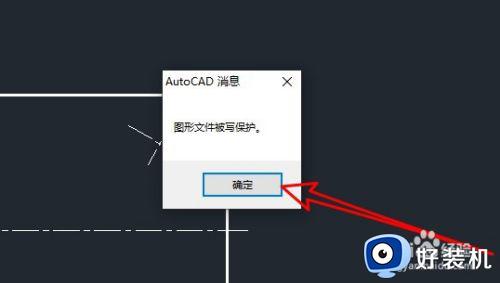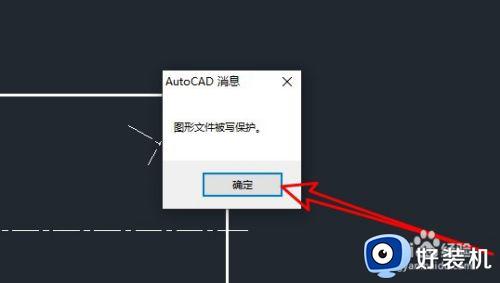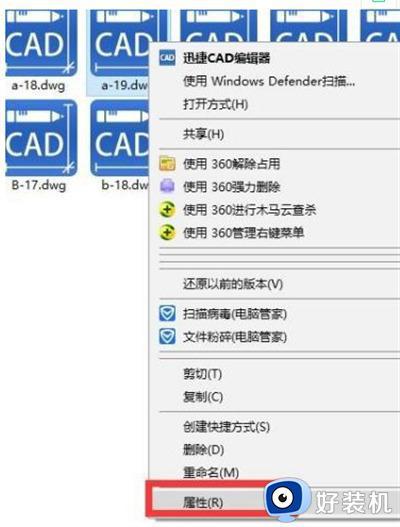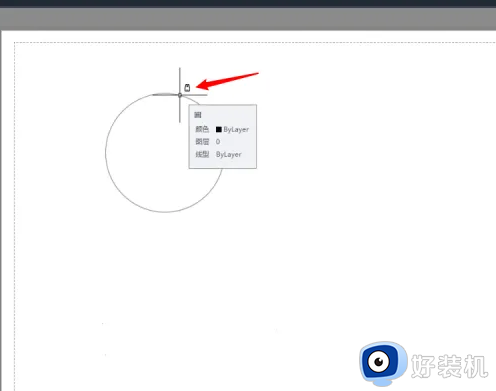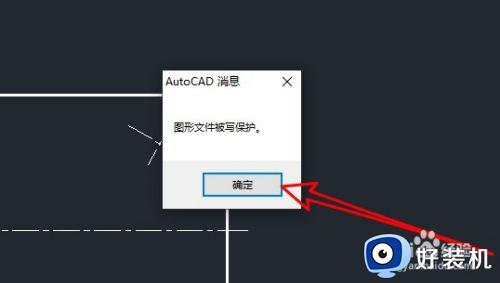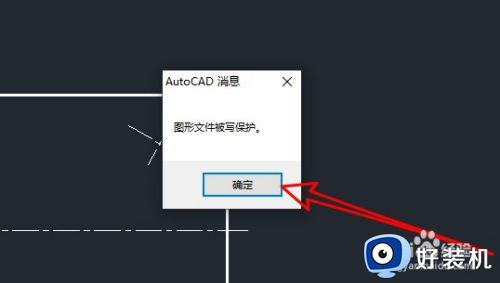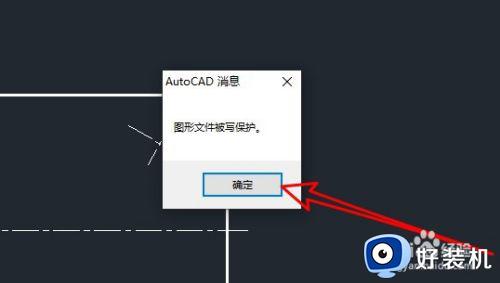cad图被写保护怎么处理 cad图形被写保护了处理方法
时间:2022-08-10 11:19:49作者:run
最近有用户在电脑上进行cad文件处理时,却遇到了图形文件被写保护导致无法正常操作的情况,今天小编就给大家带来cad图被写保护怎么处理,如果你刚好遇到这个问题,跟着小编一起来操作吧。
解决方法:
1.在编辑图形文档的时候,弹出“图形文件被写保护”的提示,我们点击“确定”按钮。
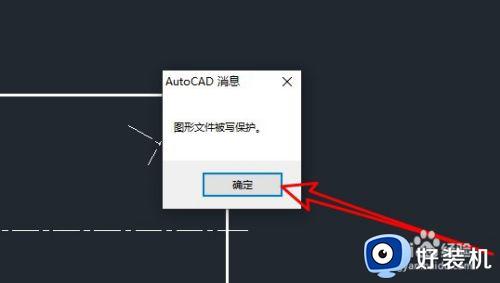
2.然后在文件资源管理器窗口中找到刚刚编辑的原文件。
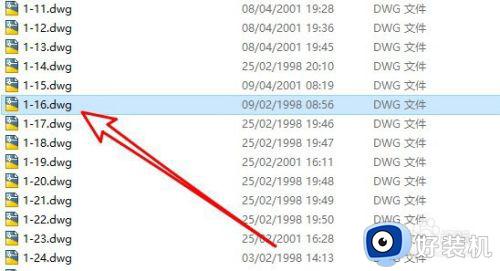
3.右键点击该文件,在弹出菜单中选择“属性”的菜单项。
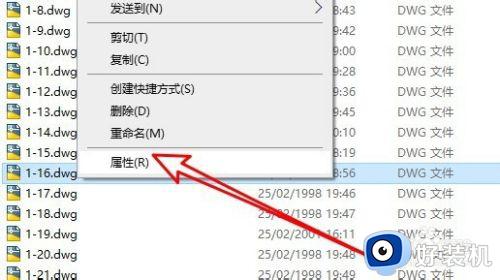
4.接着在打开的文件属性窗口看一下只读前面是否有勾选。
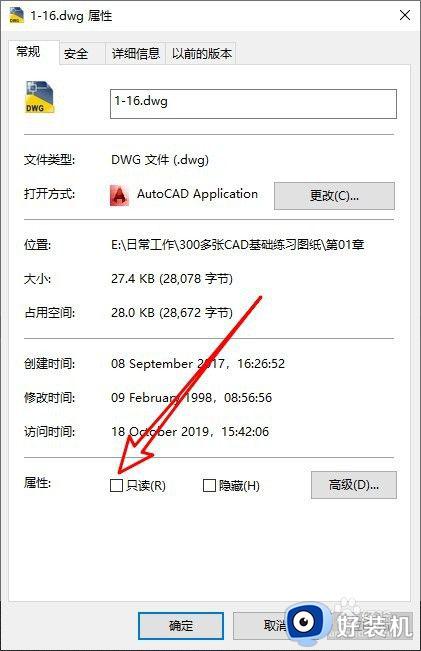
5.然后点击属性窗口中的安全选项卡。
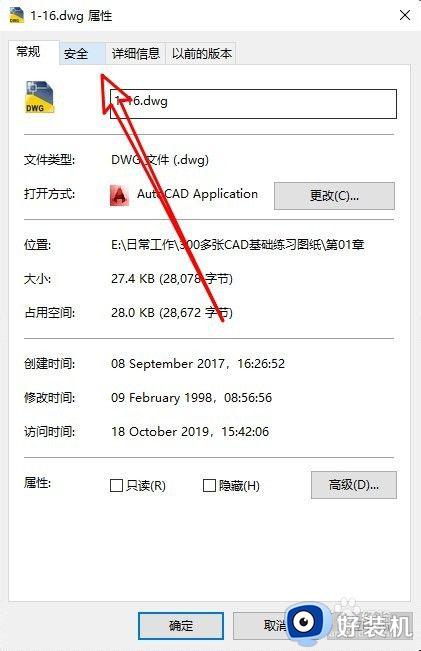
6.接下来点击System用户,点击右下角的“编辑”按钮。
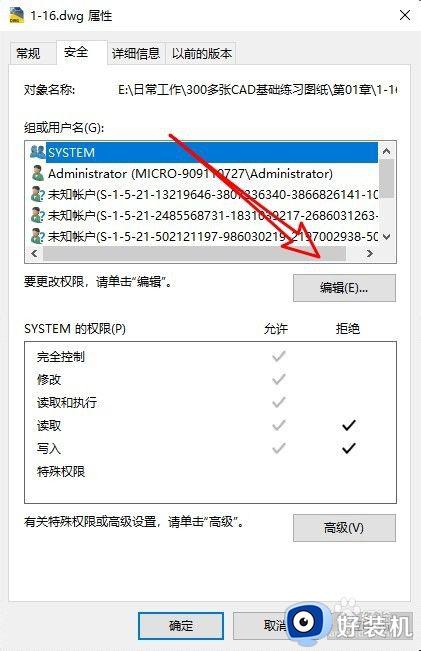
7.在打开的安全窗口中把拒绝一列所有的勾选去掉就可以了。
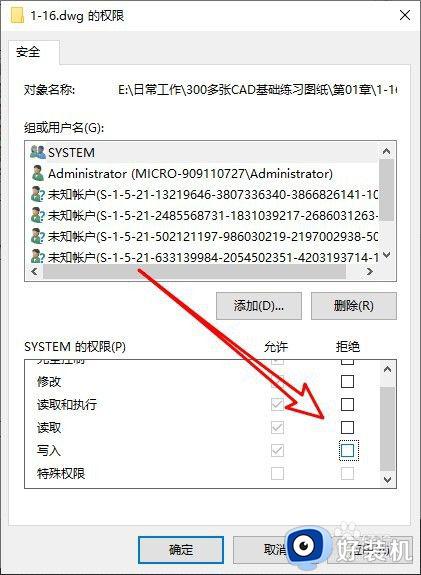
以上就是关于cad图形被写保护了处理方法的全部内容,碰到同样情况的朋友们赶紧参照小编的方法来处理吧,希望能够对大家有所帮助。